苹果笔记本电脑不能打字的修复方法 苹果笔记本键盘打不了字怎么回事
更新时间:2023-02-04 14:48:25作者:cblsl
键盘是我们在使用电脑时候必不可少的打字设备,但是键盘使用久了可能会遇到一些状况。例如最近就有网友跟小编反映说,自己的苹果笔记本键盘出现了打不了字的问题,很是影响自己的使用,那有什么好的方法可以解决呢?相信许多用户都有这一疑问,那么对此今天本文就来为大家分享关于苹果笔记本键盘打不了字怎么回事。
修复方法如下:
1、首先,需要确认键盘是否坏了,可以外接个键盘试下,如果键盘坏了的话,需要去售后维修。

2、首先,点击电脑屏幕右上角图标,打开输入法,看是否输入法选择错误,选择正确的输入法试试。
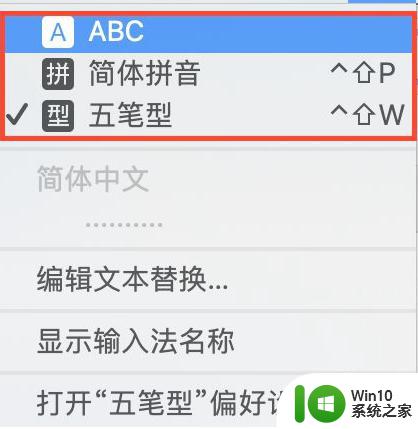
3、如果没有想要的输入法时,打开系统输入法偏好设置,进入后,点击“+”,添加相应的输入法。
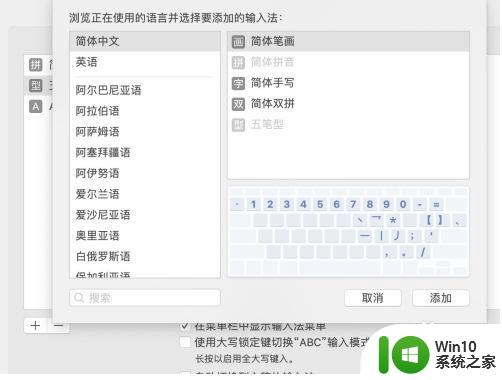
4、如果是在某些页面上打不了字的话,先尝试新建一个文本打字试试,如果正常,那就将原来的界面有问题,关闭后重新打开,一般就可以了。
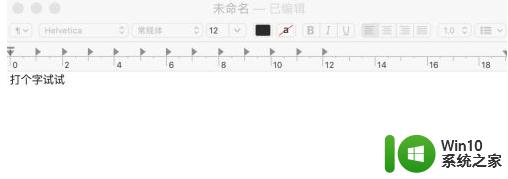
5、如果上述方式都不行,那就重启电脑,一般也能解决相应的问题。
上面就是关于果笔记本电脑不能打字的修复方法啦,有碰到相同情况的可以按照上面的方法来解决哦。
苹果笔记本电脑不能打字的修复方法 苹果笔记本键盘打不了字怎么回事相关教程
- 苹果电脑打不了字了怎么办 苹果mac键盘无法打印字母
- 苹果笔记本电脑上的文件不小心被彻底删除了怎么办 苹果笔记本电脑文件恢复方法
- 苹果笔记本如何调出虚拟键盘 苹果虚拟键盘怎么打开
- 苹果笔记本电脑开不了机的解决方法 苹果笔记本电脑无法开机怎么处理
- 苹果笔记本电脑qq浏览器账号打不开怎么办 苹果笔记本电脑qq浏览器账号登录问题解决方法
- 苹果电脑打开找不到c盘怎么办 苹果笔记本电脑C盘丢失了怎么恢复
- 笔记本电脑键盘打字乱跳怎么回事 笔记本电脑键盘打字乱码怎么办
- 笔记本突然无法打字的解决方法 笔记本电脑不能打字怎么回事
- 苹果笔记本怎么插网线上网 苹果笔记本有无线网功能吗
- 苹果电脑右键功能怎么实现 苹果笔记本如何右键
- 苹果笔记本电脑冲电器亮灯但是不充电怎么办 苹果笔记本电脑冲电器亮灯但不充电怎么解决
- 苹果笔记本如何格式化U盘 苹果笔记本U盘格式化步骤
- U盘装机提示Error 15:File Not Found怎么解决 U盘装机Error 15怎么解决
- 无线网络手机能连上电脑连不上怎么办 无线网络手机连接电脑失败怎么解决
- 酷我音乐电脑版怎么取消边听歌变缓存 酷我音乐电脑版取消边听歌功能步骤
- 设置电脑ip提示出现了一个意外怎么解决 电脑IP设置出现意外怎么办
电脑教程推荐
- 1 w8系统运行程序提示msg:xxxx.exe–无法找到入口的解决方法 w8系统无法找到入口程序解决方法
- 2 雷电模拟器游戏中心打不开一直加载中怎么解决 雷电模拟器游戏中心无法打开怎么办
- 3 如何使用disk genius调整分区大小c盘 Disk Genius如何调整C盘分区大小
- 4 清除xp系统操作记录保护隐私安全的方法 如何清除Windows XP系统中的操作记录以保护隐私安全
- 5 u盘需要提供管理员权限才能复制到文件夹怎么办 u盘复制文件夹需要管理员权限
- 6 华硕P8H61-M PLUS主板bios设置u盘启动的步骤图解 华硕P8H61-M PLUS主板bios设置u盘启动方法步骤图解
- 7 无法打开这个应用请与你的系统管理员联系怎么办 应用打不开怎么处理
- 8 华擎主板设置bios的方法 华擎主板bios设置教程
- 9 笔记本无法正常启动您的电脑oxc0000001修复方法 笔记本电脑启动错误oxc0000001解决方法
- 10 U盘盘符不显示时打开U盘的技巧 U盘插入电脑后没反应怎么办
win10系统推荐
- 1 萝卜家园ghost win10 32位安装稳定版下载v2023.12
- 2 电脑公司ghost win10 64位专业免激活版v2023.12
- 3 番茄家园ghost win10 32位旗舰破解版v2023.12
- 4 索尼笔记本ghost win10 64位原版正式版v2023.12
- 5 系统之家ghost win10 64位u盘家庭版v2023.12
- 6 电脑公司ghost win10 64位官方破解版v2023.12
- 7 系统之家windows10 64位原版安装版v2023.12
- 8 深度技术ghost win10 64位极速稳定版v2023.12
- 9 雨林木风ghost win10 64位专业旗舰版v2023.12
- 10 电脑公司ghost win10 32位正式装机版v2023.12